Sådan deaktiveres den automatiske installation af reklame programmer i Windows 10
Windows / / December 19, 2019
Det er tid til at forklare Microsoft, som vi ikke har brug for Candy Crush Soda Saga og Minecraft direkte fra hovedmenuen.
Sandsynligvis den mest irriterende under Windows 10 det plejer indlæse efterspørgslen uden de såkaldte anbefalede applikationer. Du kan fjerne disse ubrugelige dimser, men Windows 10 vil sætte dem tilbage med en udholdenhed værdig til en bedre sag.

Dette kan korrigeres. Slip af reklame vil ansøgningen selv uden brug af tredjeparts-værktøjer.
Konfiguration Windows-indstillinger

Gå til "Indstillinger" og vælg "Tilpas." Fjern markeringen af "Nogle gange anbefalinger vise startmenuen."
Dette vil deaktivere visning "Recommended" i menuen "Start". Men den reklame ansøgning vil stadig blive installeret.
Deaktiver annoncer i menuen "Del"
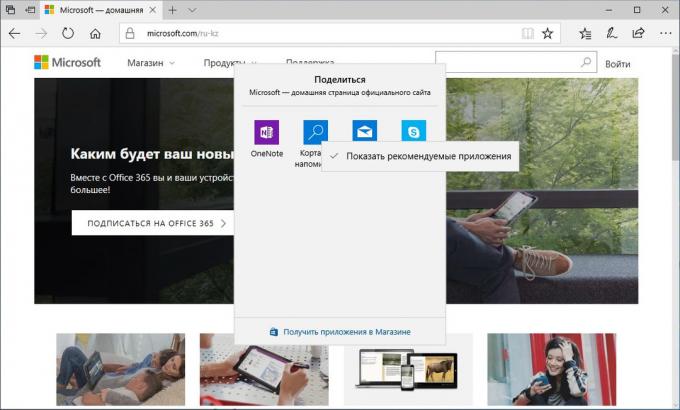
Med opdateringen begyndte Designere Update Microsoft tilføje deres anbefalede programmer og menuen "Del". Heldigvis, fjerne dem fra der er nem.
Højreklik på et af ikonerne på listen over "Del" og åbner en lille menu med et enkelt element: "Vis de anbefalede programmer" Tag det, og være i stand til at sende data kun gennem de programmer, der er blevet indstillet af dig.
Deaktiver installation af programmer i registreringsdatabasen
Microsoft anbefaler, at applikationer ikke er installeret uden din viden ved at klikke på "Start" menuen, skriv regedit. Vælg "Registreringseditor."
I Registreringseditor, kigge efter dette afsnit:
HKEY_LOCAL_MACHINE \ SOFTWARE \ Policies \ Microsoft \ Windows
I Windows skal du højreklikke og oprette en ny partition. Kald det Cloud indhold.
Derefter den nyoprettede nøgle, skal du oprette en parameter DWORD (32 bit) og kalder det DisableWindowsConsumerFeatures. Indstil dens værdi til 1. Genstart derefter computeren.
Konfiguration af gruppepolitikker
Denne metode er tilgængelig for brugere af Windows 10, Professional edition. Medlemmer hjem versionen kan deaktivere installationen af de anbefalede programmer kun i registreringsdatabasen.
I "Start" menuen, skriv gpedit.msc. Åbn Group Policy Editor og konsekvent gå: "Computer Configuration» → «Administrative skabeloner» → «Windows-komponenter» → «Indholdet af skyer."
Find indstillingen "Sluk muligheden for Microsofts forbruger" og sæt den til "Aktiveret". Så genstarte.
Set Winaero Tweaker

Hvis du ikke ønsker at udføre alle disse trin manuelt, bruge et tredjepartsprogram Winaero Tweaker. Det er gratis, og det er muligt at deaktivere reklamer applikationer med et enkelt klik. Tilsvarende mulighed er under fanen Adfærd.
Upload Winaero Tweaker →
Så du kan slippe af med irriterende reklamer applikationer i Windows 10. I hvert fald indtil Microsoft har frigivet en opdatering til deaktivere forbud mod reklamer i det hele, og i virkeligheden er virksomheden fuldt i stand til sådan noget.

